最新下载
热门教程
- 1
- 2
- 3
- 4
- 5
- 6
- 7
- 8
- 9
- 10
Windows 10录制声音功能怎么使用 Win10录音机使用教程
时间:2022-11-14 23:18:00 编辑:袖梨 来源:一聚教程网
Windows 10录制声音功能怎么使用?我们知道每一台电脑几乎都支持录音功能了,那么windows10如何录制声音?下面一聚教程小编给大家分享win10录音功能的使用方法,有需要了解的朋友可一起与小编来参考。
1、进入到Windows 10的”开始“下面的”所有应用“。点击打开如图所示。
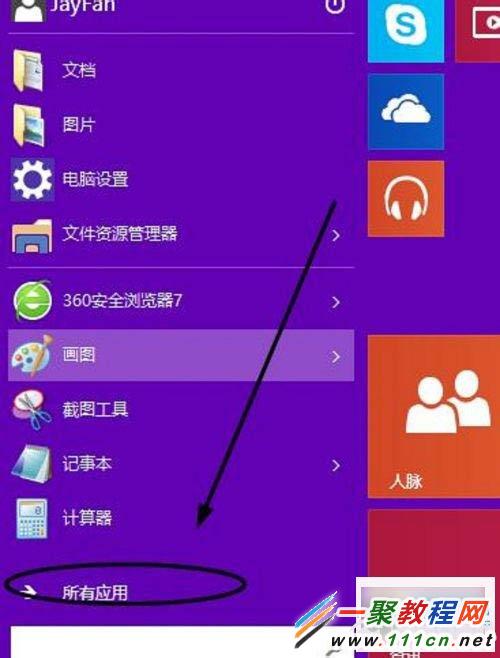
2、然后进入到所有应用的”windows附件“如下图所示。
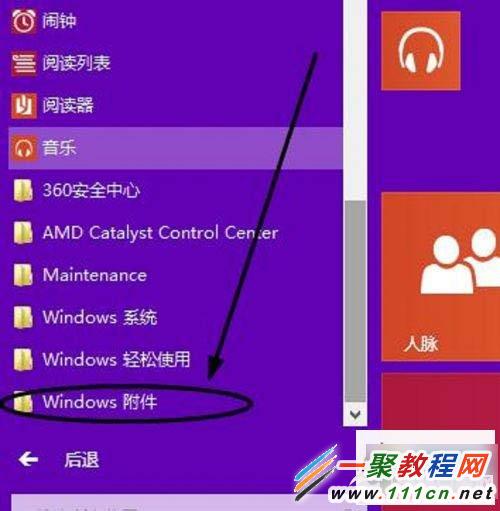
3、之后现找到”windows附件“中的录音机。www.111com.net如下图。
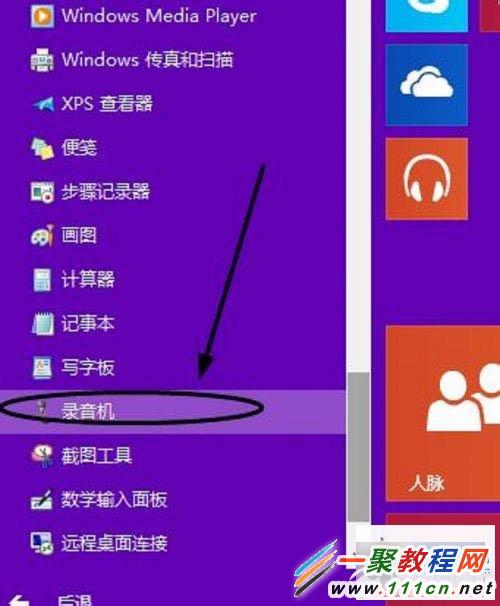
4、之后就会打开录音机界面。现在我们按住录制的时机,之后就可以点击”开始录制“如下图所示。
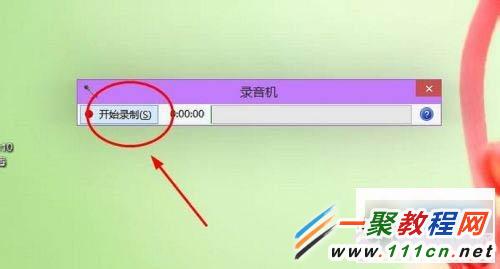
5、录好了直接点击”停止录制“。如下图。

6、然后会弹出保存录制的音频的窗口,选择位置保存即可。
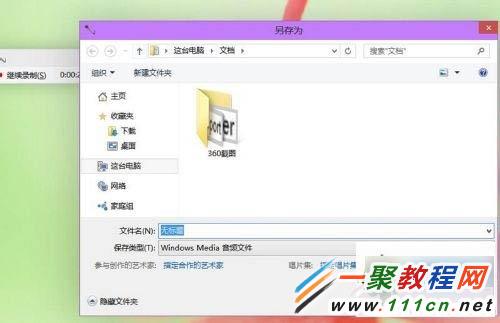
友情提示,好了到了这里关于录音功能就介绍完了,大家快去试一下哦。
相关文章
- 《弓箭传说2》新手玩法介绍 01-16
- 《地下城与勇士:起源》断桥烟雨多买多送活动内容一览 01-16
- 《差不多高手》醉拳龙技能特点分享 01-16
- 《鬼谷八荒》毕方尾羽解除限制道具推荐 01-16
- 《地下城与勇士:起源》阿拉德首次迎新春活动内容一览 01-16
- 《差不多高手》情圣技能特点分享 01-16














